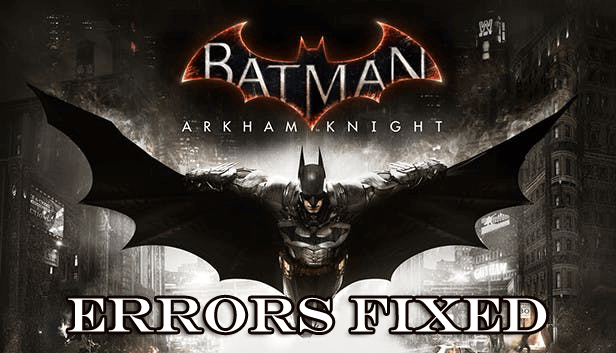
Po dość długim oczekiwaniu, Batman Arkham Knight jest dostępny dla użytkowników komputerów PC. Chociaż uzyskanie zarówno negatywnych, jak i pozytywnych recenzji to kolejna część tego. „Mieszane” recenzje mogą sprawić, że ta gra stanie się najlepiej sprzedającą się grą tego miesiąca.
Różni użytkownicy na różnych forach zauważyli skargi dotyczące kilku problemów podczas instalowania gry na komputerze. Dowiedz się, jak to naprawić Batman Arkham Knight błędy w systemie Windows.
Tutaj zostaniesz poprowadzony z nowymi poradami dotyczącymi „Naprawiania błędów” Batman: Arkham Knight. Większość widocznych błędów i ich napraw wymieniono poniżej. Ale przed przejściem do poprawek sprawdź minimalne wymagania systemowe, jeśli twój system nie ma minimalnych wymagań systemowych, możesz stawić czoła Batman Arkham Knight upaść, przestał działać, migotał i inne.
Wymagania systemowe do gry Batman Arkham Knight:
MINIMUM:
- OS: Win 7 SP1, Win 8.1 (wymagany 64-bitowy system operacyjny)
- Edytor: Intel Core i5-750, 2,67 GHz | AMD Phenom II X4 965, 3,4 GHz
- Pamięć: 6 GB pamięci RAM
- Grafika: Karta graficzna: NVIDIA GeForce GTX 660 (minimum 2 GB pamięci) | AMD Radeon HD 7950 (minimum 3 GB pamięci)
- DirectX: Wersja 11
- Sieć: Szerokopasmowy Internet
- Twardy dysk: 45 GB dostępnego miejsca
ZALECANA:
- OS: Win 7 SP1, Win 8.1 (wymagany 64-bitowy system operacyjny)
- Edytor: Intel Core i7-3770, 3,4 GHz | AMD FX-8350, 4,0 GHz
- Pamięć: 8 GB pamięci RAM
- Grafika: NVIDIA GE-Force GTX 760 — zalecana pamięć 3 GB
- DirectX: Wersja 11
- Sieć: Szerokopasmowy Internet
- Twardy dysk: 55 GB dostępnego miejsca
Jak naprawić błędy związane z Batman Arkham Knight PC?
# 1: Problemy z awarią rycerza Batmana Arkhama:
Kilka problemów, które mogą wystąpić podczas ładowania gry, wymieniono poniżej wraz z zalecanym rozwiązaniem.
- Gra uruchamia się z powrotem na pulpicie podczas uruchamiania.
- Gra zawiesza się po załadowaniu logo firmy.
- Gra zawiesza się podczas gry.
- Gra zawiesza się z czarnym ekranem.
- Gra ulega awarii po zmianie ustawień.
Wystąpienie tych błędów może być spowodowane problemami z GPU. Przede wszystkim upewnij się, że Twój procesor graficzny jest w stanie uruchomić Batman Arkham Knight gra. Jeśli tak, zaktualizuj sterowniki GPU.
Aktualizacja sterowników GPU pomoże ci naprawić Batman Arkham Knight upaść problem w systemie Windows.
Aby zaktualizować sterowniki GPU, takie jak AMD lub Nvidia odwiedź witrynę producenta lub oficjalną stronę Microsoft i dokładnie przeszukaj i zainstaluj aktualizację.
Lub łatwo zaktualizuj sterowniki, uruchamiając Driver Booster. Wystarczy zainstalować, a to automatycznie zaktualizuje sterowniki i rozwiąże powiązane problemy.
# 2: Problem z weryfikacją plików pamięci podręcznej gry:
Niewielu użytkowników skarżyło się na problem polegający na usunięciu całej gry podczas weryfikacji integralności plików pamięci podręcznej gry. Ogólnie rzecz biorąc, weryfikacja plików gry pomaga w przywracaniu brakujących plików. Jeśli jesteś jednym z tych, którzy borykają się z tym problemem, czekanie na łatkę może być dobrym pomysłem.
# 3: Zepsute problemy SLI:
Możesz pozbyć się tego problemu, aktualizując sterowniki. Sterowniki gotowe do gry Batman Arkham Knight zostały już wydane przez Nvidię.
# 4: Migotanie problemów:
Podczas uruchamiania gry Batman Arkham Knight w trybie okienkowym często występują problemy z migotaniem. Również jeśli masz przestarzały DirectX. Zaktualizuj go jak najwcześniej. Innym rozwiązaniem jest wyłączanie synchronizacji pionowej i sprawdź, czy nastąpiła poprawa wydajności, czy nie.
# 5: Błąd DLL podczas instalowania gry:
W momencie instalacji gier błędy DLL są zawsze zauważane jako najbardziej spójne i widoczne. Błędy te zwykle występują podczas usuwania oprogramowania, które ma niezbędny plik DLL do uruchomienia gry.
Aby naprawić błąd DLL, najlepszym i najprostszym rozwiązaniem jest skorzystanie z rekomendacji profesjonalisty Narzędzie do naprawy DLL, to po skanowaniu. automatycznie wykrywa i naprawia błędy DLL
# 6: Problem zacinania się rycerza Batmana Arkhama
Jeśli używasz sterownika Nvidia, możesz rozwiązać problemy jąkania, ustawiając „PhysX”Opcja„GPU ” od Nvidia Panel sterowania> Zarządzaj ustawieniami 3D.
I sprawdź, czy problem z migawką w Batman Arkham Knight został rozwiązany
# 7: Napraw problemy z niskim FPS i opóźnieniami
Jeśli korzystasz z dobrej karty graficznej, aktualizacja sterowników może być natychmiastowym rozwiązaniem. Ten akt może zapewnić nagłe zwiększ swoje FPS. Został również opublikowany przez użytkownika w serwisie Steam w celu zwiększenia wydajności w Batman: Arkham Knight. Możesz to zdobyć poniżej;
Znajdź plik konfiguracyjny w głównym katalogu gry. Możesz to znaleźć na stronie \ steamapps \ common \ Batman Arkham Knight \ BM Game \ Config. (BmSystemsettings.ini)
- Zmiana bAllowD3D9MSAA = False do bAllowD3D9MSAA = True (Pozwala to na użycie MSAA z D3D9)
- Zmiana AllowD3D10 = False do AllowD3D10 = True (Pozwala to włączyć D3D10 dla lepszej wydajności)
- Różnią się Rozdzielczość tekstur = 1 do Rozdzielczość tekstur = 2. To może zmienić się z powrotem na 1 po pewnym czasie możesz spróbować to zrobić.
- Zmniejsz cienie do niskiego lub normalnego. Nie trzeba go ustawiać wysoko, na wszelki wypadek, aby uzyskać więcej ramek (cienie nie są tak naprawdę ważne)
- Nie ma jeszcze rozwiązania dla rozmycia w ruchu.
- Wyłącz Bloom: Bloom = False
- Wyłącz odbicia: odbicia = fałsz
- Zmiana Pozwól Open GL = False do Pozwól Open GL = True (Pozwala to na użycie OpenGL dla lepszej wydajności)
Mam nadzieję, że to naprawia Batman Arkham Knight z opóźnieniem lub niskim poziomem FPS. Jeśli jednak nadal napotykasz problem lub nie możesz zastosować powyższych instrukcji ręcznych, skorzystaj z Game Booster, ulepszyć niski FPS i lepsze wrażenia z gry.
- Usprawnia grę i możesz grać płynnie i szybciej
- Optymalizuje komputer pod kątem płynniejszej i szybszej rozgrywki
- Uzyskaj lepszą szybkość FPS
Chodzi o to, jak to naprawić Błędy Batman Arkham Knight w komputerze PC / laptopie z systemem Windows. Teraz zapoznaj się z poradami dotyczącymi bonusów i z łatwością graj w grę.
# Wskazówka 1: Jak usunąć blokadę FPS w Batman Arkham Knight:
Edytując plik konfiguracyjny, możesz wprowadzić zmiany w blokadzie FPS. Musisz znaleźć „Plik UserSystemSettings.ini”W katalogu głównym gry. Następnie otwórz plik za pomocą Notatnika i wyszukaj „MAXFPS” linia. Stamtąd możesz zmienić Wartość FPS zgodnie z twoim pragnieniem.
# Wskazówka 2: Jak pomijać filmy wprowadzające w Batman Arkham Knight:
Jeśli po raz pierwszy lubisz oglądać filmy wprowadzające, ale oglądasz je w kółko, gdy nie uda ci się ukończyć misji lub z jakiegokolwiek innego powodu okaże się irytujące. Aby pominąć te irytujące filmy, wykonaj poniższe czynności;
- Przede wszystkim przejdź do C: \ Program Files (x86) \ Steam \ steamapps \ common \ Batman Arkham Knight \ BMGame \ Movies (* Może być konieczne włączenie rozszerzeń nazw plików na karcie widoku, aby wyświetlić plik .swf *)
- Przemianować StartupMovie.swf + StartupMovieNV.swf do StartupMovie.bak
- Iść do Notatnik> Plik> Zapisz jako…
- Ustaw „Zapisz jako typ» do wszystkich plików, przejdź do C: \ Program Files (x86) \ Steam \ steamapps \ common \ Batman Arkham Knight \ BMGame \ Movies i zapisz dwa pliki… jeden o nazwie StartupMovie.swf i inny o nazwie StartupMovieNV.swf.
Wniosek:
To są błędy w Błędy PC Batman Arkham knight.
Starałem się, aby wymienić wszystkie błędy w Batman Arkham Knight gra napotkani przez użytkowników z kompletnymi rozwiązaniami.
Cóż, jeśli którykolwiek z błędów nie zostanie naprawiony, możesz go uruchomić Narzędzie do naprawy komputera, wiele razy z powodu problemów z komputerem / laptopem z systemem Windows użytkownicy zaczynają napotykać różne błędy podczas instalowania lub grania w grę.
Mam nadzieję, że ten artykuł pomógł ci rozwiązać wszystkie problemy i błędy podczas gry.

![[NAPRAWIONO] Błędy gry Batman Arkham Knight na PC — Zawieszanie, migotanie, uszkodzenie SLI, DirectX i inne](https://pogotowie-komputerowe.org.pl/wp-content/cache/thumb/7b/f50a9ac2434d37b_320x200.png)

![[NAPRAWIONO] Street Fighter V: UE4-KiwiGame, Crash, niski FPS, problemy z czarnym ekranem i więcej](https://pogotowie-komputerowe.org.pl/wp-content/cache/thumb/ae/14f4b84e61e51ae_150x95.png)

![[Rozwiązany] JAK NAPRAWIĆ BŁĘDY SYMULATORA AMERYKAŃSKIEGO TRUCKA: CRASH, LOW FPS, STEAM_API64.DLL NIE MA PROBLEMU I WIĘCEJ?](https://pogotowie-komputerowe.org.pl/wp-content/cache/thumb/76/62458380fc08b76_150x95.png)